Ютуб – одна из самых популярных платформ для просмотра и загрузки видео. Его пользовательская база насчитывает миллионы пользователей со всего мира. Если вы являетесь фанатом Ютуба и хотите иметь быстрый доступ к этому приложению, то установка его на рабочий стол iPhone может быть полезной возможностью.
Несмотря на то, что Ютуб обычно доступен через браузер на iPhone, многие предпочитают иметь значок приложения непосредственно на главном экране. Это сделает доступ к Ютубу более удобным и быстрым. А чтобы вам было проще установить Ютуб на рабочий стол вашего iPhone, мы разработали подробную инструкцию.
Шаг 1: Откройте браузер на iPhone
Первым шагом является открытие браузера на вашем iPhone. Вы можете использовать любой популярный браузер – Safari, Google Chrome, Mozilla Firefox и т.д. Запустите выбранный браузер, нажав на его значок на главном экране вашего iPhone.
Шаг 2: Перейдите на официальный сайт Ютуба
После открытия браузера, введите адрес официального сайта Ютуба (www.youtube.com) в адресной строке. Нажмите клавишу Enter или Go, чтобы перейти на веб-сайт.
Шаг 3: Получите доступ к функции "Добавить на главный экран"
По завершении загрузки страницы Ютуба, найдите значок "Поделиться" на нижней панели браузера. Обычно он выглядит как стрелка, указывающая вверх. Нажмите на эту иконку, чтобы открыть меню "Поделиться".
Ютуб на рабочий стол iPhone: подробная инструкция
Установка Ютуб на рабочий стол iPhone позволяет быстро и легко получить доступ к своим любимым видео. Следуйте этой подробной инструкции, чтобы установить приложение Ютуб на рабочий стол своего iPhone.
- Откройте App Store на вашем iPhone.
- В поисковой строке введите "Ютуб" и нажмите Enter.
- В списке результатов найдите приложение "Ютуб".
- Нажмите на приложение "Ютуб" и нажмите кнопку "Установить".
- После установки приложения Ютуб, найдите его на главном экране вашего iPhone.
- Настройте приложение Ютуб по своему вкусу и войдите в аккаунт Ютуб, если у вас таковой имеется.
- Теперь, чтобы добавить ярлык Ютуб на рабочий стол, откройте Safari или любой другой веб-браузер на вашем iPhone.
- Посетите сайт "www.youtube.com" и найдите страницу, которую вы хотите добавить на рабочий стол.
- Внизу экрана нажмите кнопку "Поделиться" (иконка с квадратом и стрелкой).
- На экране появится меню. Прокрутите его вправо до тех пор, пока не найдете опцию "На рабочий стол".
- Нажмите на опцию "На рабочий стол".
- Настройте имя ярлыка Ютуб и нажмите кнопку "Добавить".
- Теперь вы увидите ярлык Ютуб на вашем рабочем столе iPhone.
Теперь вы можете быстро открывать приложение Ютуб, просто нажав на ярлык на рабочем столе вашего iPhone. Наслаждайтесь просмотром видео в любое время и из любого места!
Шаг 1. Поиск приложения Ютуб
После открытия App Store вы окажетесь на главной странице магазина, где отображаются различные категории и рекомендации. В верхней части экрана вы увидите поле для поиска. Нажмите на это поле, чтобы активировать поиск.
Далее введите в поле поиска "Ютуб" и нажмите клавишу "Поиск" на вашей клавиатуре.
В результате поиска вы увидите список найденных приложений, которые связаны с Ютубом. Обратите внимание на официальное приложение "YouTube" с иконкой, которая похожа на красный кружок с белым треугольником внутри. Нажмите на него, чтобы перейти на страницу с описанием приложения.
На странице с описанием вы сможете просмотреть подробную информацию о приложении, такую как размер, рейтинг, отзывы пользователей и необходимые требования. Если все выглядит удовлетворительно, нажмите на кнопку "Установить".
После нажатия кнопки "Установить" приложение начнет загружаться на ваш iPhone. Дождитесь окончания загрузки и установки приложения, необходимо быть подключенным к сети Wi-Fi или использовать мобильные данные.
Шаг 2. Установка Ютуб на рабочий стол iPhone
Чтобы установить Ютуб на рабочий стол iPhone, следуйте этой инструкции:
- Откройте App Store на вашем iPhone.
- В поисковой строке введите "Ютуб" и нажмите на иконку "Поиск".
- В результатах поиска найдите приложение "Ютуб" и нажмите на него.
- На странице приложения нажмите на кнопку "Установить".
- У вас могут попросить ввести пароль Apple ID или использовать Touch ID или Face ID для подтверждения установки приложения. Введите необходимые данные.
- После успешной установки приложение Ютуб появится на рабочем столе вашего iPhone.
Теперь, когда Ютуб установлен на вашем рабочем столе, вы можете легко запускать его, просто нажав на его иконку. Это даст вам быстрый доступ к просмотру видео и другим возможностям Ютуба прямо с рабочего стола вашего iPhone.
Шаг 3. Настройка и использование Ютуб на рабочем столе iPhone
После установки Ютуба на рабочий стол iPhone, вам доступны различные настройки и возможности использования приложения. В этом разделе мы рассмотрим основные функции и способы использования Ютуба на вашем iPhone.
- Авторизация: Для того чтобы получить доступ ко всем функциям Ютуба, вам необходимо авторизоваться с помощью вашей учетной записи Google. Нажмите на значок Ютуба на рабочем столе, затем введите вашу почту и пароль.
- Поиск и просмотр видео: Используя поисковую строку в верхней части экрана, вы можете найти любое видео на Ютубе. Просто введите ключевые слова и нажмите на значок поиска. Чтобы просмотреть видео, выберите его из списка результатов поиска и нажмите на него.
- Подписка на каналы: Ютуб позволяет подписываться на интересующие вас каналы. Чтобы подписаться на канал, откройте видео этого канала и нажмите на кнопку "Подписаться". Таким образом, вы будете получать уведомления о новых видео от этого канала.
- Добавление видео в плейлисты: Если вы хотите сохранить видео для просмотра позже или собрать несколько видео в одном месте, вы можете добавить их в плейлисты. Просто откройте видео, нажмите на кнопку "Добавить в плейлист" и выберите плейлист, куда хотите добавить видео.
- Оставление комментариев и оценивание видео: ВЮтубе вы можете оставлять комментарии под видео и оценивать их. Чтобы оставить комментарий, прокрутите страницу с видео вниз, найдите раздел комментариев и нажмите на кнопку "Добавить комментарий". Чтобы оценить видео, выберите количество звезд, которые хотите поставить.
- Настройка воспроизведения видео: Вы можете изменить различные параметры воспроизведения видео, такие как качество видео, язык субтитров и многое другое. Чтобы сделать это, откройте видео, нажмите на значок "Настройки" и выберите нужные параметры в меню.
Теперь вы знакомы с основными функциями и настройками Ютуба на рабочем столе iPhone. Используя эти возможности, вы сможете наслаждаться просмотром и загрузкой видео на вашем устройстве в любое время и в любом месте.